Kaip prisijungti prie „Windows 10“ naudojant paveikslėlio slaptažodį arba PIN
Saugumas "Windows 10 / / March 18, 2020
Paskutinį kartą atnaujinta

Daugelis vartotojų prisijungdami prie „Windows 10“ naudoja slaptažodį. Bet ar žinojai, kad yra alternatyvių būdų, įskaitant PIN ar paveikslėlio slaptažodžio kūrimą? Štai taip.
Daugeliui „Windows“ vartotojų yra patogu naudoti slaptažodį prisijungiant prie savo kompiuterio. Tačiau pradedant nuo „Windows 8“ o dabar „Windows 10“, yra ir keli prisijungimo būdai, kurie yra unikalūs ir kurie jums gali būti patogiau. Čia pateikiamas paveikslėlio slaptažodžio arba PIN kodo sukūrimas norint prisijungti prie sistemos.
„Windows 10“ vaizdo slaptažodis
Norėdami jį nustatyti, eikite į Nustatymai> Paskyros> Prisijungimo parinktys ir slinkite žemyn iki Vaizdo slaptažodis skyrių ir spustelėkite Papildyti.
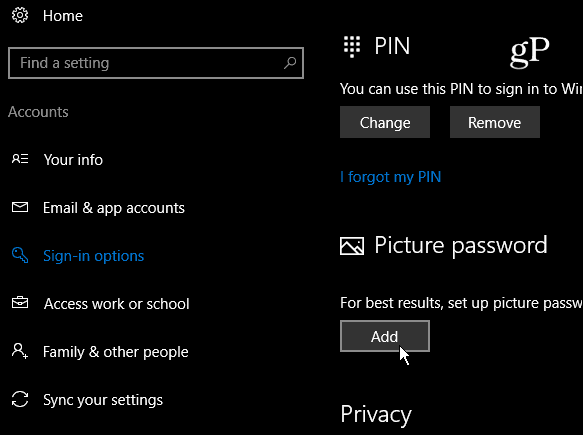
Tada turėsite patvirtinti savo sąskaitą prisijungę prie „Microsoft“ paskyros naudodami visą slaptažodį.
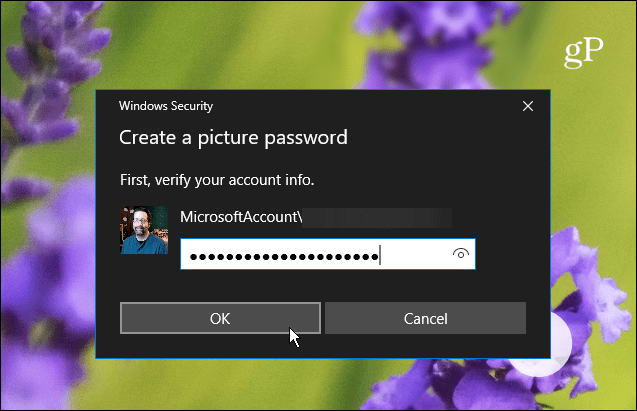
Trumpai aprašydami, kas yra vaizdo slaptažodis, kairėje srityje pasirinkite Pasirinkite paveikslėlį.
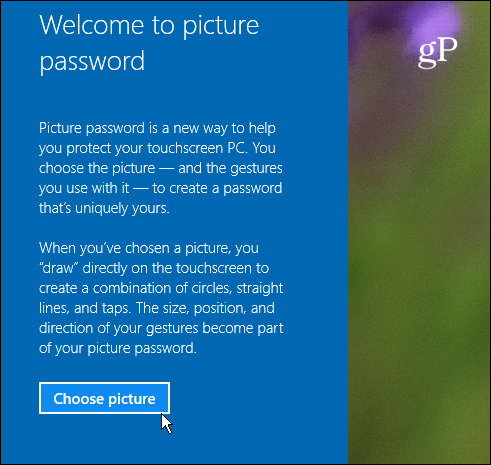
Dabar suraskite paveikslėlio, kurį norite naudoti kaip paveikslėlio slaptažodį, vietą.
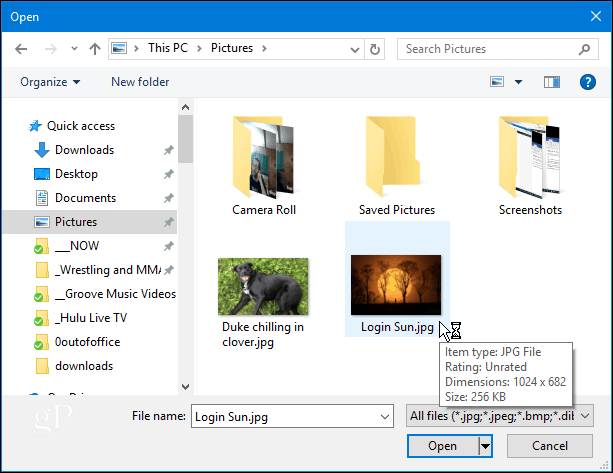
Pasirinkę norimą naudoti vaizdą, vilkite jį į norimą vietą ir tada bakstelėkite arba spustelėkite Naudokite šį paveikslėlį arba surask kitokį.
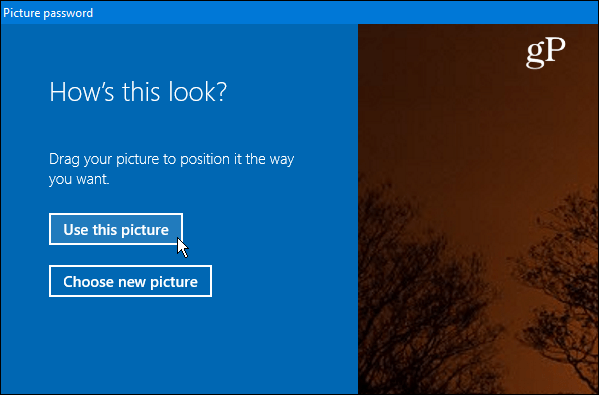
Kitas žingsnis - pieškite tris gestus ant jūsų naudojamo paveikslėlio. Galite naudoti bet kokius apskritimų, čiaupų ir tiesių linijų derinius. Netrukdykite per daug, nes turėsite atsiminti naudojamų gestų dydį ir kryptį.

Atsijunkite nuo „Windows“ ir vėl prisijunkite, kad galėtumėte tai padaryti. Atminkite, kad jei pamiršite gestus arba nepakankamai smarkiai juos paspausite, galite spustelėti Prisijungimo parinktys prisijungimo ekrane ir naudokite savo slaptažodį arba PIN kodą, kurį nustatėte.
Norėdami prisijungti prie „Windows 10“ naudokite PIN kodą
Kita galimybė prisijungti prie savo kompiuterio yra sukurti PIN. Mes jums parodėme, kaip sukurti keturių skaitmenų PIN kodas kad būtų lengviau prisijungti prie sistemos. Bet jei naudojate „Windows 10“ Pro versiją ir norite kažko saugesnio, taip pat galite sukurti sudėtingą „Windows 10“ PIN kodą tai leidžia sudaryti iki 127 simbolių. Tai apima mažąsias raides ir specialiuosius simbolius, pvz “! + _ % $” ir kiti. Naudodamiesi šiuo metodu, taip pat galite nustatyti, kiek dienų vartotojas turi pakeisti savo PIN kodą - nuo 1 iki 730 dienų.
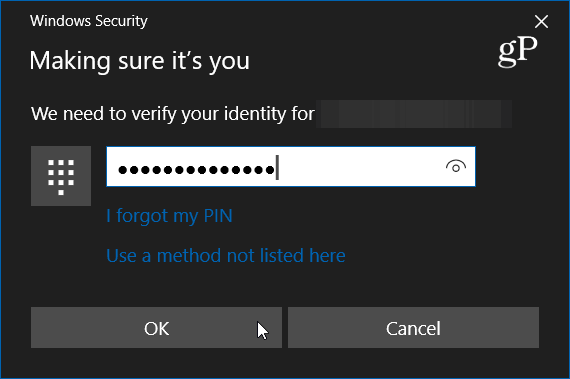
Ar vis dar naudojate slaptažodį prisijungdami prie „Windows 10“ paskyros, ar naudojate PIN, paveikslėlį ar net „Windows“ sveiki? Palikite komentarą žemiau ir praneškite mums. Norėdami daugiau diskutuoti šia ir kitomis temomis, apsilankykite mūsų tinklalapyje „Windows 10“ forumai.


